Ressources électroniques - Scénarios et flux de travail
Cette page explique comment travailler avec des ressources électroniques, et comprend des informations sur les acquisitions déterminées par l'usager, l'importation groupée de collections et portfolios, l'achat à partir de la Zone de communauté, etc. Pour obtenir des informations sur le workflow d'achat global, voir Flux de travail d'achat.
Le schéma suivant présente les questions qui vous aident à déterminer quel flux de travail suivre lors de la création ou de l'acquisition de ressources électroniques. Lorsque vous vous arrêtez sur l'un des rectangles, cliquez dessus pour obtenir plus de détails sur la manière de procéder.
Dans le schéma, CZ se rapporte à la Zone de communauté.
Pour plus d'informations sur la Zone de communauté, voir la vidéo Alma Community Zone Intro and Task List (14:10 min).
Pour plus d'informations sur la gestion des ressources électroniques, consultez :
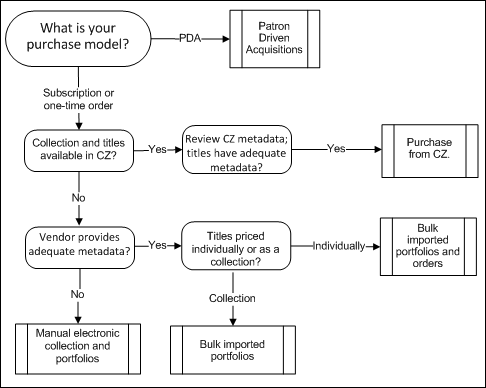
Schéma de fonctionnement des ressources électroniques
Pour plus d'informations sur la gestion parallèle des abonnements papier et électronique, voir Gérer les abonnements combinés de documents imprimés et de revues électroniques.
Acquisitions déterminées par l'usager
Récapitulatif : Votre modèle d'achat concerne une acquisition déterminée par l'usager (PDA), vous suivez le flux de travail Alma pour PDA.
Maintenant : Suivez le flux de travail comme décrit dans Acquisitions déterminées par l'usager. Les instructions et références sont disponibles ici.
Collection électronique locale
Récapitulatif : Vous n'avez pas trouvé vos ressources dans la Zone de communauté (ou les ressources sont manquantes), et à la place vous créerez une collection et des ressources électroniques locales. Comme le fournisseur ne peut fournir de métadonnées convenables pour chaque titre, soit vous créerez chaque titre manuellement, soit vous l'importerez d'une autre source.
Pour plus d'informations, regardez la vidéo Achat de ressources électroniques. (9:59 min)
Maintenant : Créez votre collection et vos ressources électroniques soit manuellement, soit par lot en important des notices d'une source non-vendeur, puis commandez soit la collection, soit les ressources électroniques.
Étapes :
-
Créez une collection électronique locale ; voir Ajouter une collection électronique locale.
-
Ajoutez des titres (ressources électroniques) à cette collection électronique. Utilisez l'une des méthodes suivantes :
-
Importez des lots de titres dans la collection (voir Chargeur de portfolios).
-
Ajoutez des portfolios locaux un par un (voir Ajouter une ressource électronique indépendante et Ajouter des ressources électroniques à une collection électronique de manière individuelle).
-
-
Faites une recherche sur la collection électronique, puis sélectionnez Commander dans les résultats si vous voulez être facturé sur une ligne pour la collection entière. Recherchez chaque ressource électronique et créez des commandes multiples (depuis les résultats d'une recherche sur des ressources électroniques et non les résultats d'une recherche sur titre) si vous serez facturé sur chaque titre dans la collection. Pour une explication sur les types de ligne de commande, voir Explication du flux de travail des types d'achat et Inventaire. Pour plus d'informations sur la création manuelle d'une ligne de commande, voir Créer une ligne de commande manuellement.
-
Activez la ressource électronique achetée. Pour plus d'informations sur l'activation d'une ressource électronique et d'une collection électronique, voir Activer les ressources électroniques.
Ressources électroniques importées par lot
Récapitulatif : Vous êtes en train de créer une collection électronique locale pour laquelle le fournisseur a des métadonnées bibliographiques convenables. (La ressource n'existe pas dans la Zone de communauté ou ne contient pas de métadonnées bibliographiques convenables dans la Zone de communauté.) Le fournisseur ne supporte pas EOD.
Maintenant : Créez votre collection électronique en important par lot des notices à partir du fournisseur, puis commandez-les.
Étapes :
-
Créez une collection électronique locale en sélectionnant Gestion des ressources > Créer l'inventaire > Ajouter une collection électronique locale. Pour plus d'informations, voir Ajouter une collection électronique locale.
-
Importez les notices en utilisant le profil d'import Répertoire. (Voir Créer un profil d'import : Type de profil). Sur l'onglet Informations d'inventaire pour l'inventaire électronique, sélectionnez Faisant partie d'une collection électronique pour regrouper les ressources électroniques entrantes dans une collection. Voir Créer/Modifier un profil d'import : Informations d'inventaire.
-
Faites une recherche sur la collection électronique, puis sélectionnez Commander dans les résultats si vous voulez être facturé sur une ligne pour la collection entière. Recherchez chaque ressource électronique et créez des commandes multiples (depuis les résultats d'une recherche sur des ressources électroniques et non les résultats d'une recherche sur titre) si vous serez facturé sur chaque titre dans la collection. Pour une explication sur les types de ligne de commande, voir Explication du flux de travail des types d'achat et Inventaire. Pour plus d'informations sur la création manuelle d'une ligne de commande, voir Créer une ligne de commande manuellement.
-
Activez la ressource électronique achetée. Pour plus d'informations sur l'activation d'une ressource électronique ou d'une collection électronique, voir Activer les ressources électroniques.
Ressources électroniques importées par lot
Récapitulatif : Vous êtes en train de créer une collection électronique locale pour laquelle le fournisseur a des métadonnées bibliographiques convenables. Le fournisseur supporte les fichiers de données intégrées de commande (EOD).
Maintenant : Importez des ressources électroniques en utilisant le type Nouvelle commande d'un profil d'import EOD
Étapes :
-
Créez une collection électronique locale en sélectionnant Gestion des ressources > Créer l'inventaire > Ajouter une collection électronique locale. Pour plus d'informations, voir Ajouter une collection électronique locale.
-
Utilisez le type Nouvelle commande d'un profil d'import pour importer des notices bibliographiques du fournisseur, en créant une unique ressource électronique pour chaque titre avec sa propre ligne de commande et ses détails d'accès. (Voir Créer/Modifier un profil d'import : Informations sur la ligne de commande.)
-
Sur la page Détails du profil d'import :
-
Dans l'onglet Informations sur la ligne de commande, section Conversion EOD, remplissez les champ concernant le fournisseur et les attributs Alma. (Voir Champ de conversion Données intégrées de commande (EOD))
-
Dans l'onglet Informations d'inventaire, sélectionnez l'option pour créer des ressources électroniques indépendantes ou des ressources électroniques comme faisant partie d'une collection. (Une ligne de commande est créée pour chaque ressource électronique, quelque soit l'option sélectionnée).
-
Dans l'onglet Informations d'inventaire, sélectionnez Activer pour mettre ces ressources électroniques à disposition des utilisateurs à l'import.
-
-
Si le fournisseur envoie plus tard un second chargement de notices qui incluent des liens d'URL vers chaque titre, utilisez le type de profil d'import Mettre à jour l'inventaire pour mettre à jour chaque ressource électronique. (Voir Configurer le profil d'import Mettre à jour l'inventaire)
-
Dans l'onglet Informations sur la ligne de commande, section Conversion EOD, remplissez le champ Numéro de référence du fournisseur afin qu'il contienne le même identifiant que pour le premier chargement. Ainsi, la correspondance par identifiant de ligne de commande sera activée. (Voir Champ de conversion Données intégrées de commande (EOD).)
-
Dans l'onglet Informations d'inventaire, sélectionnez Activer pour mettre ces ressources électroniques à disposition des utilisateurs à l'import.
-
Achat dans la Zone de communauté
Récapitulatif : Vous avez trouvé la collection et les titres électroniques dans la Zone de communauté et vous avez vérifié que les titres que vous commandez ont des métadonnées bibliographiques convenables.
Maintenant : Attachez une ligne de commande à la collection ou au titre de la Zone de communauté et suivez le processus d'achat des acquisitions.
Étapes :
-
Localisez la collection ou la ressource électronique que vous voulez commander dans la Zone de communauté. Utilisez une collection électronique si vous voulez être facturé une ligne pour la collection entière. Utilisez des ressources électroniques individuelles et créez des commandes multiples (depuis les résultats d'une recherche sur ressources électroniques et non les résultats d'une recherche sur titre) si vous serez facturé sur chaque titre dans la collection. Une fois que vous avez trouvé votre exemplaire dans la Zone de communauté, cliquez sur Commander dans les résultats.
-
Suivez le flux de travail de commande standard. Voir des informations supplémentaires sur l'achat (Explication du flux de travail et de l'inventaire des types d'achat et Créer une ligne de commande manuellement).
-
Activez la ressource électronique achetée. Pour plus d'informations sur l'activation d'une ressource électronique ou d'une collection électronique, voir Activer les ressources électroniques.
Pour plus d'informations sur la commande de collections électroniques depuis la Zone de communauté :

